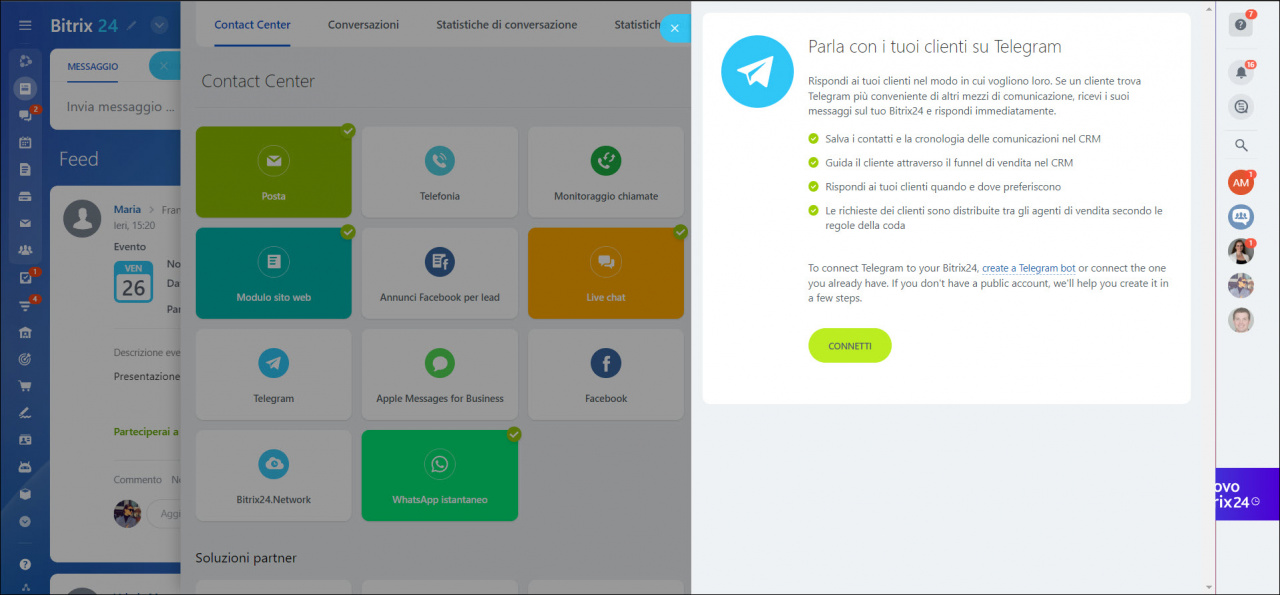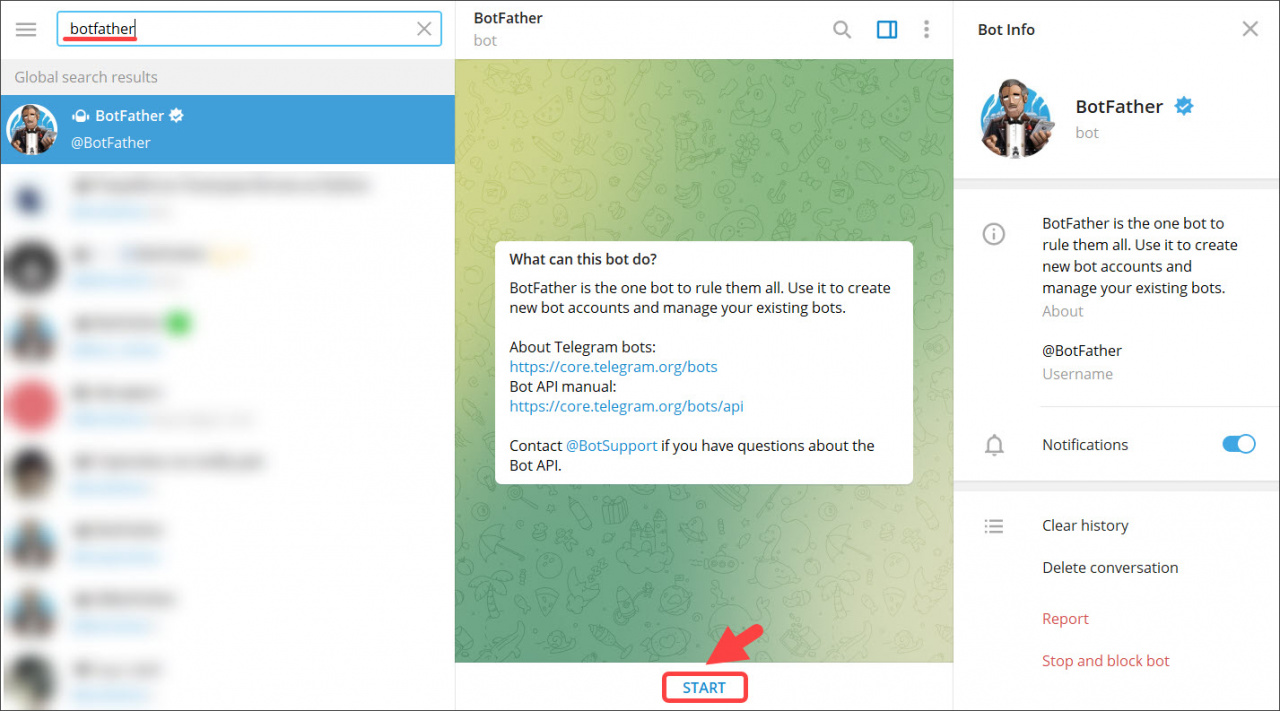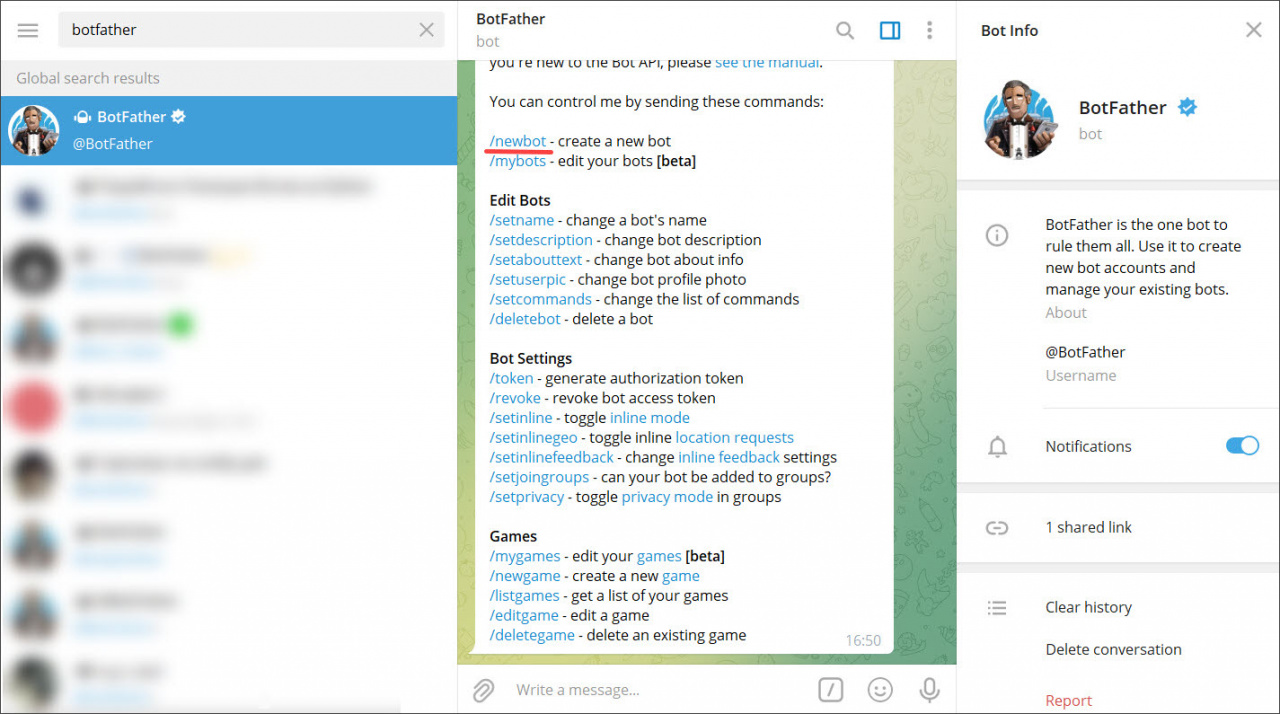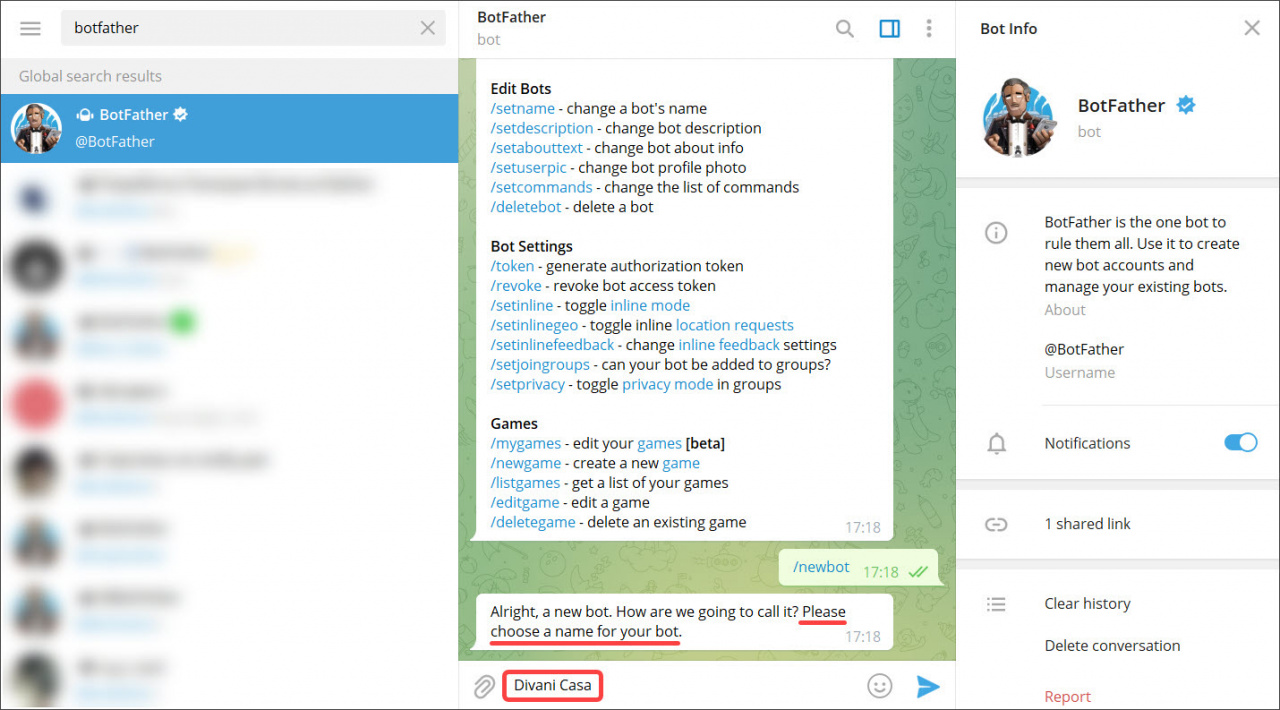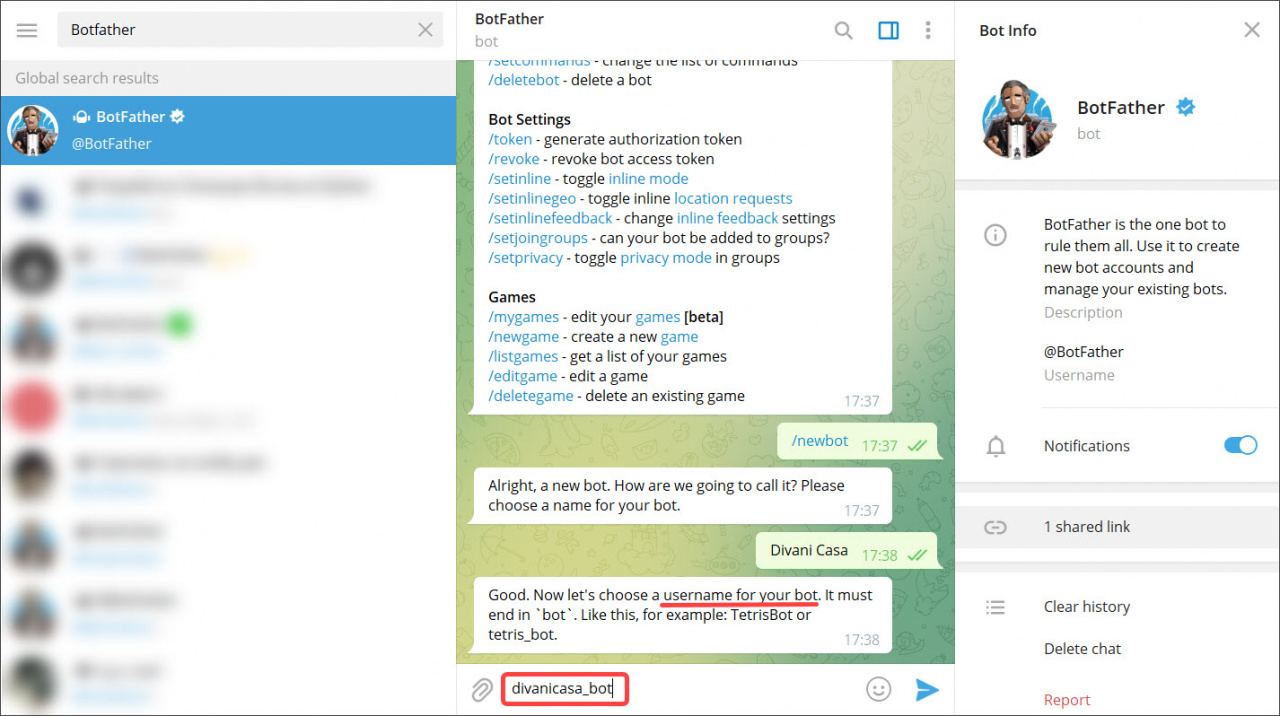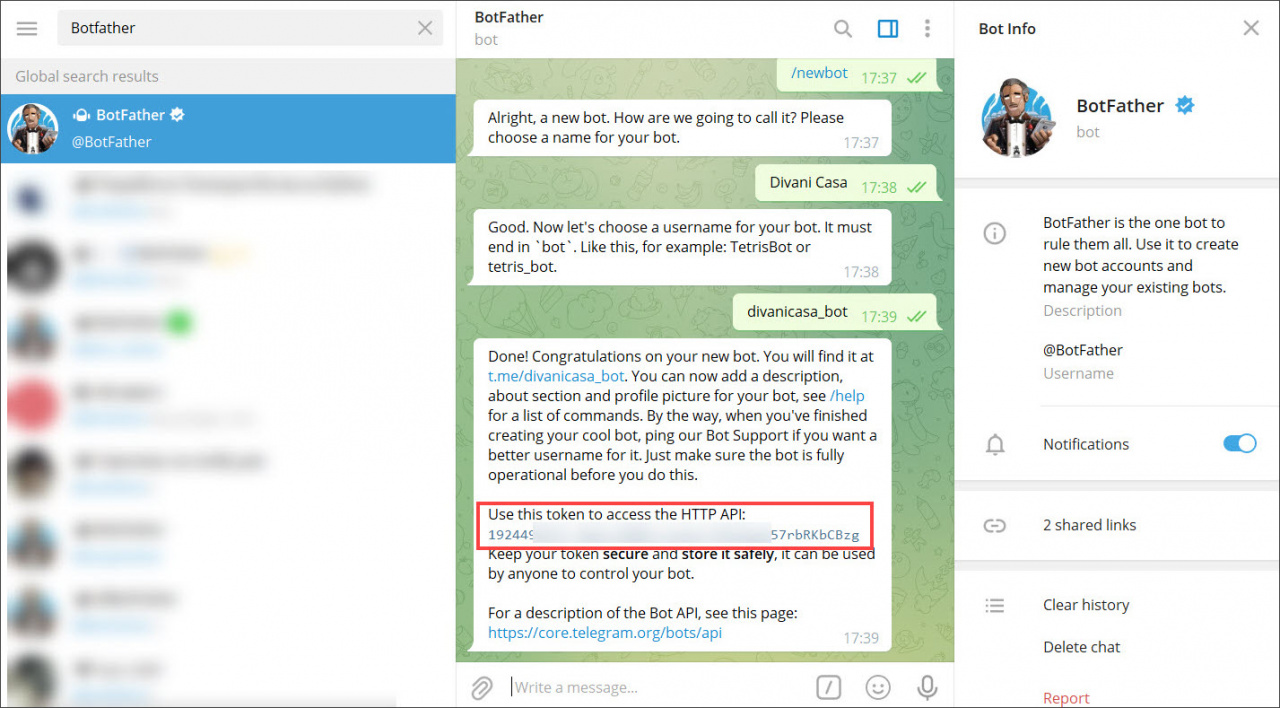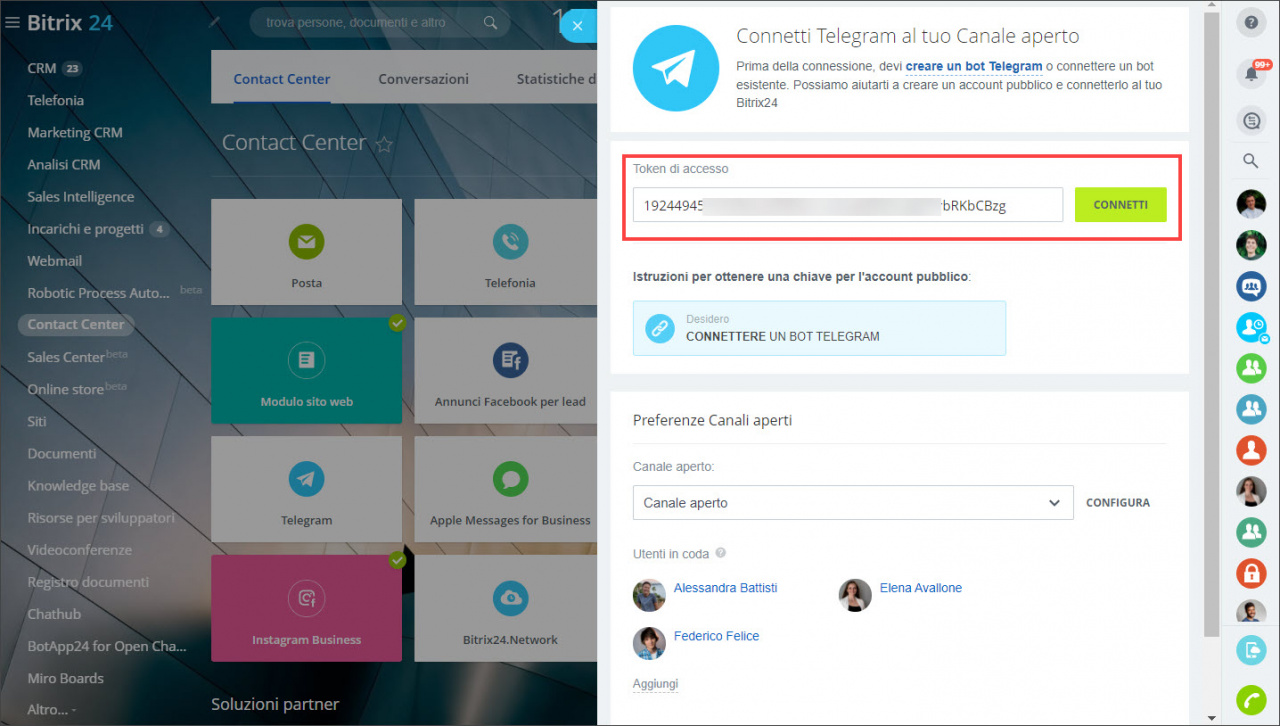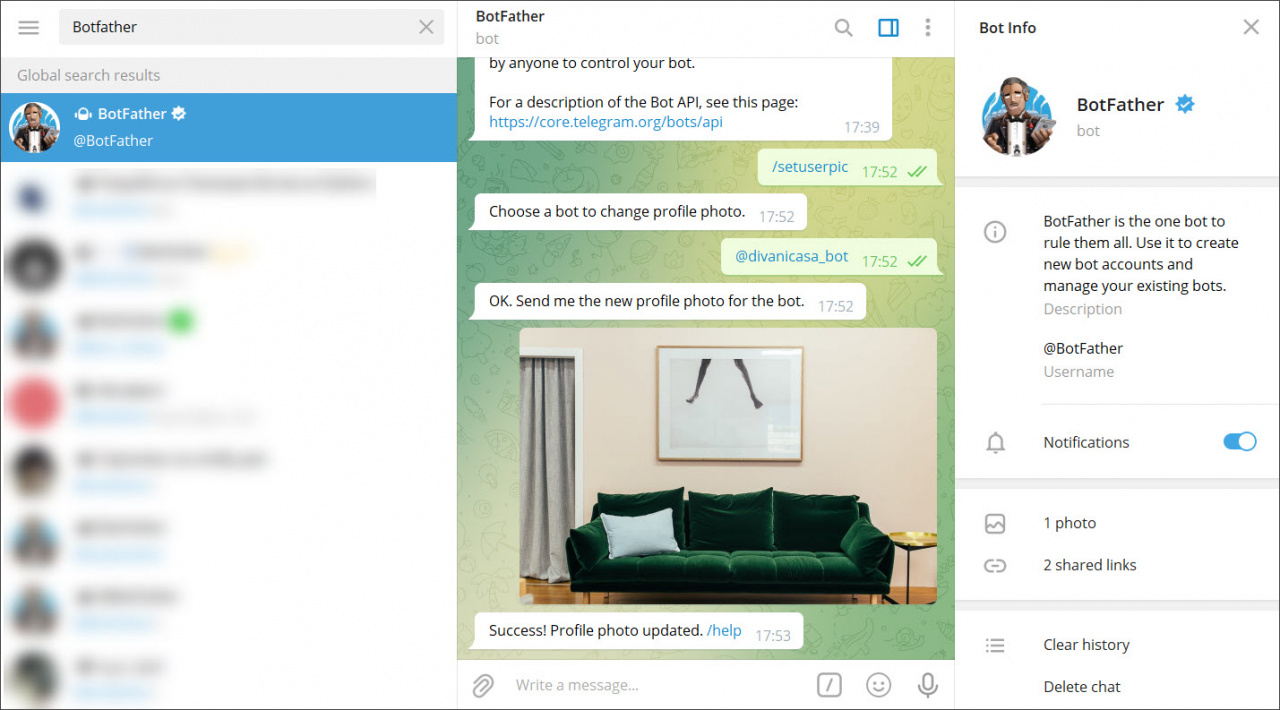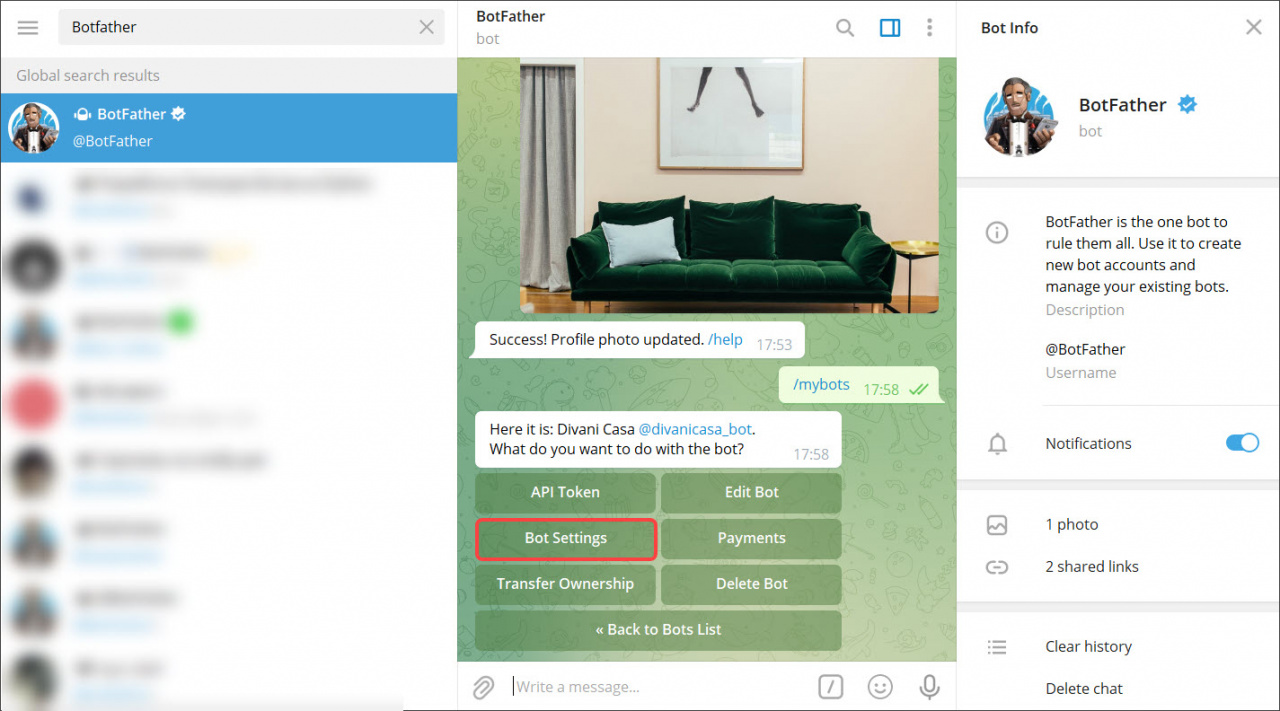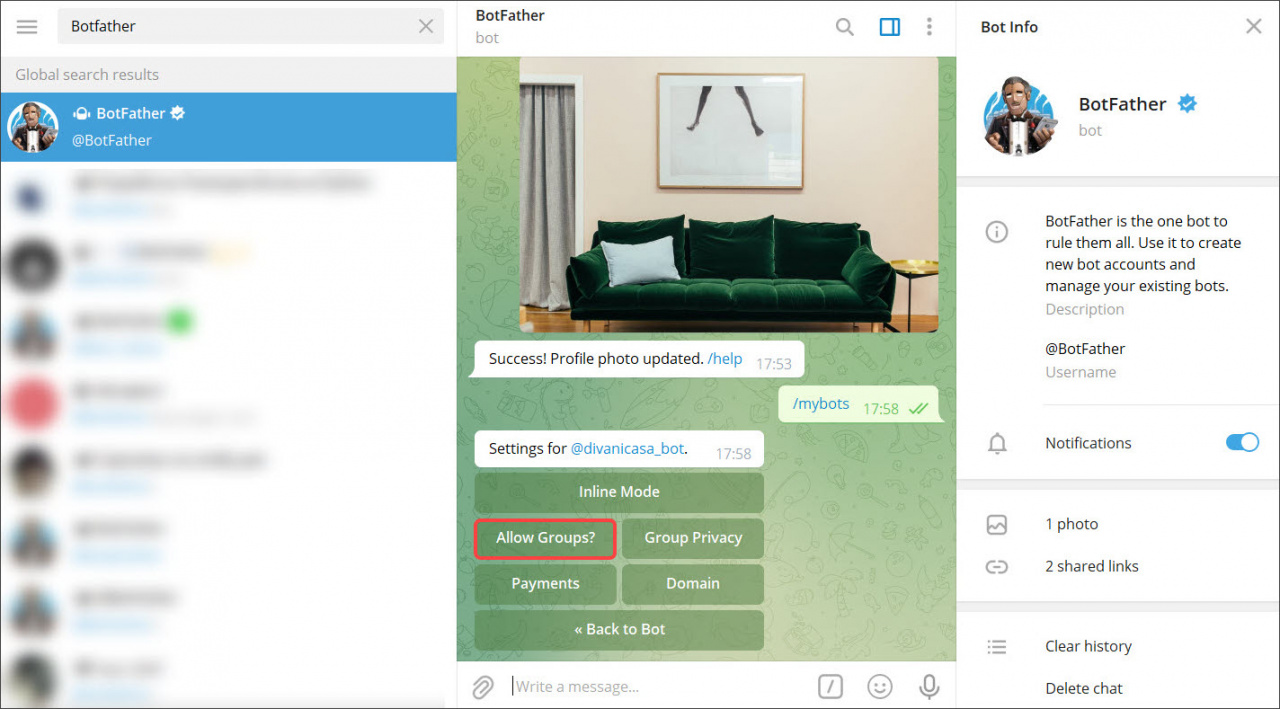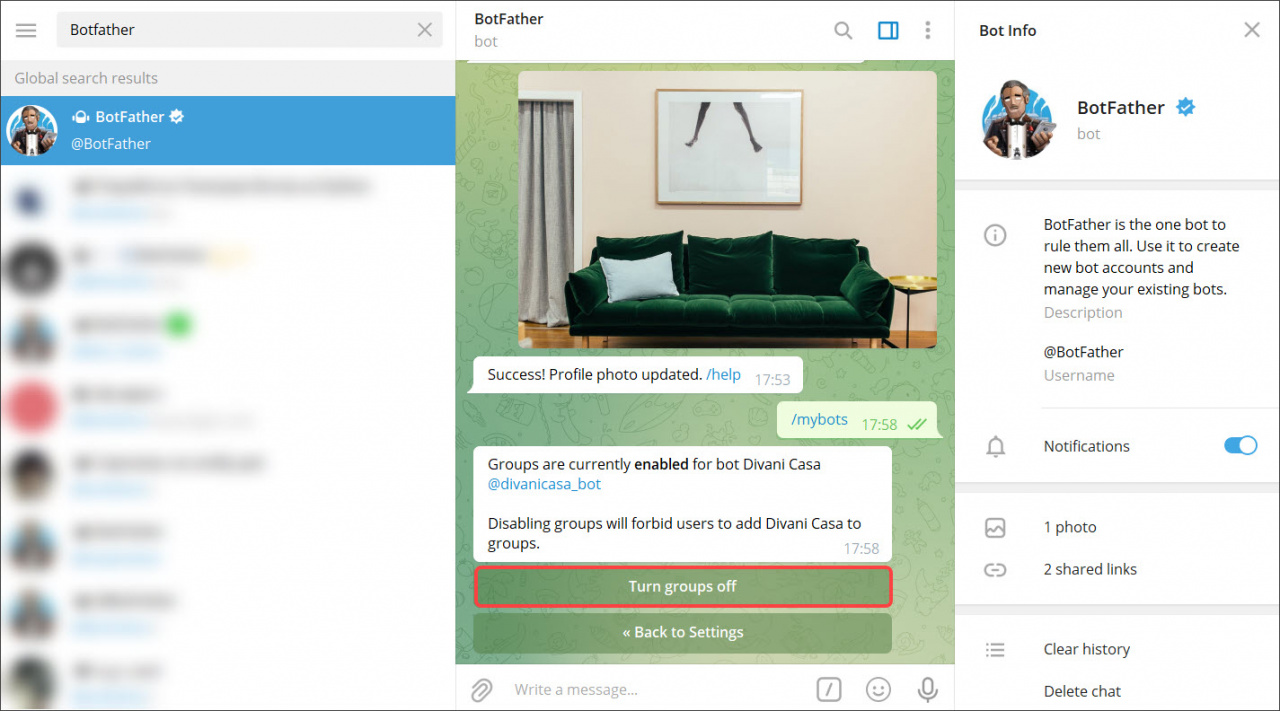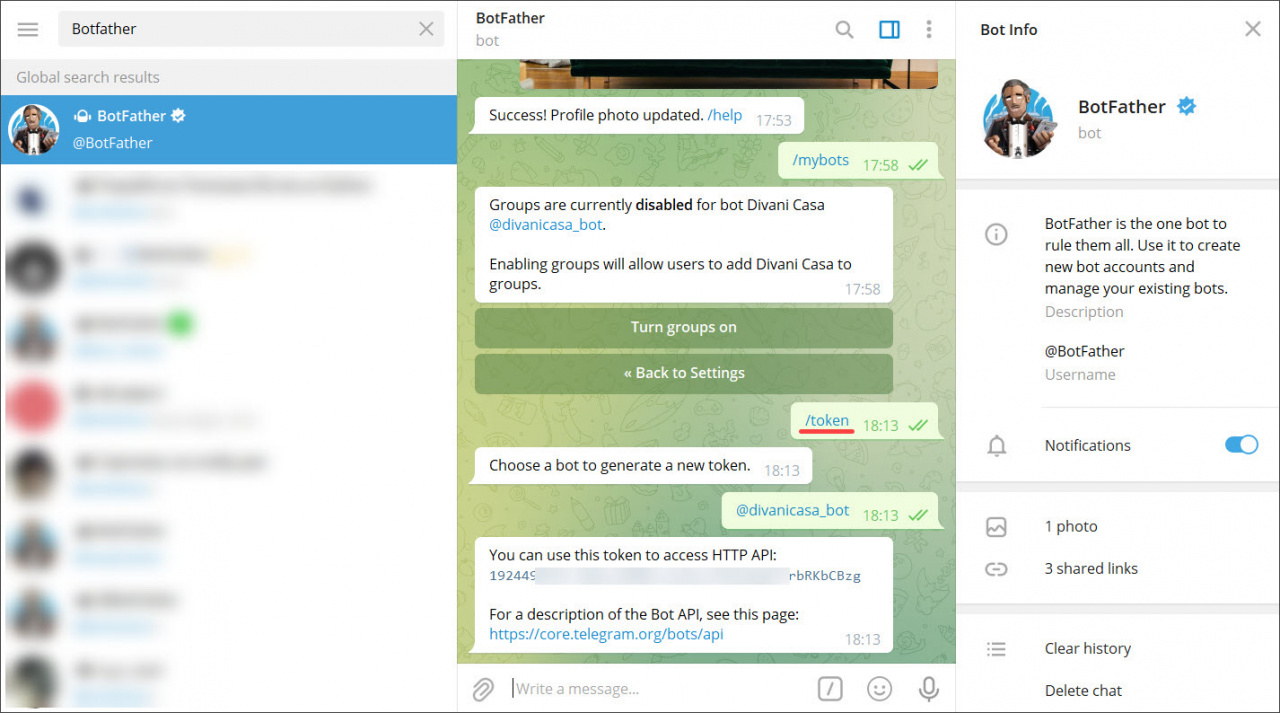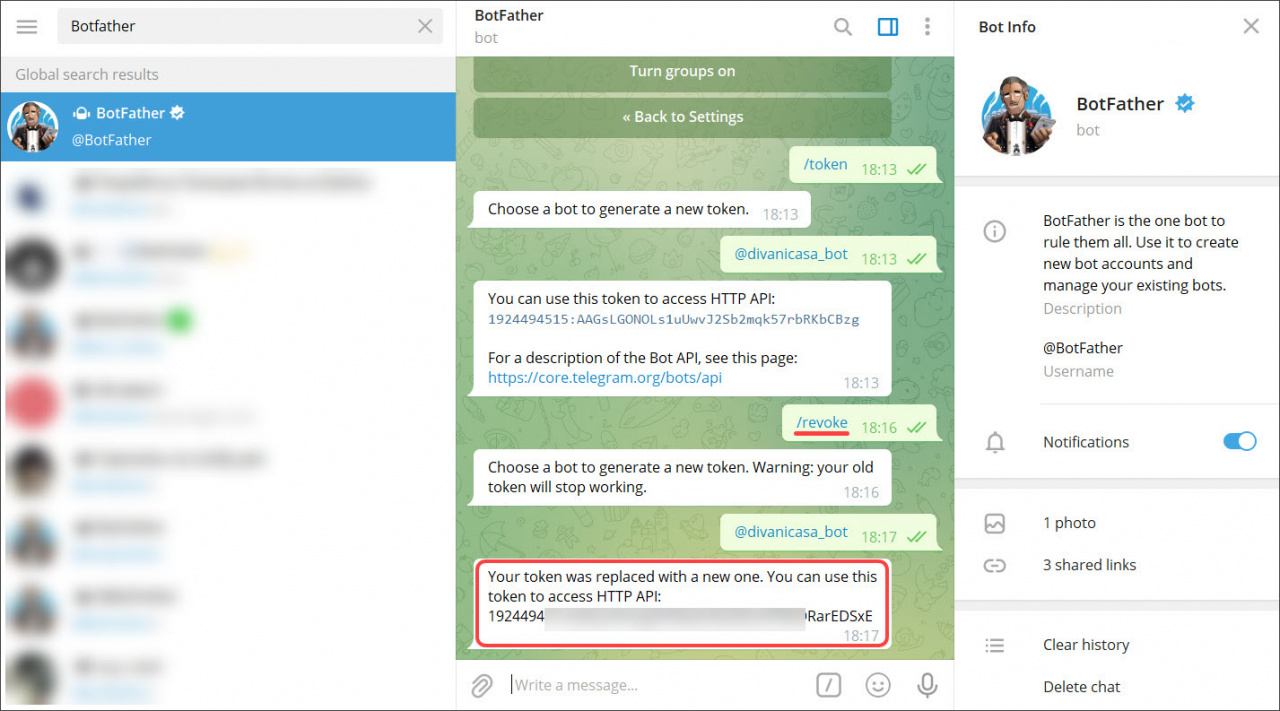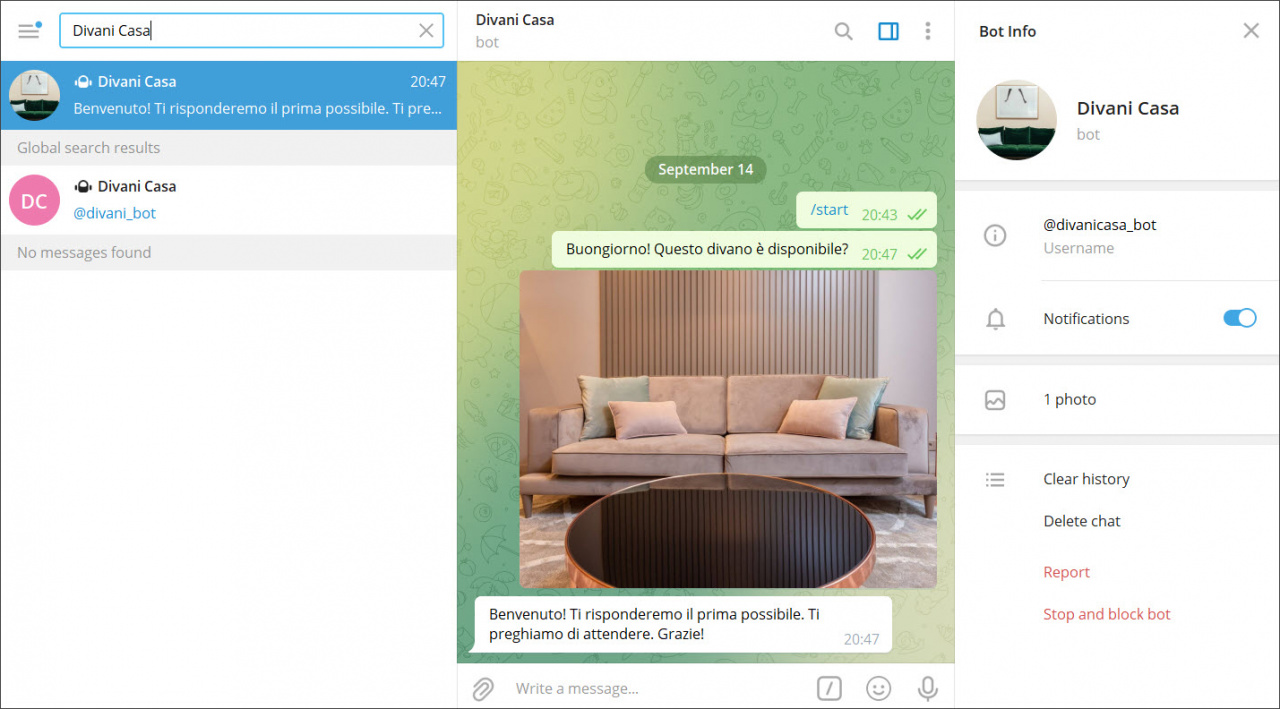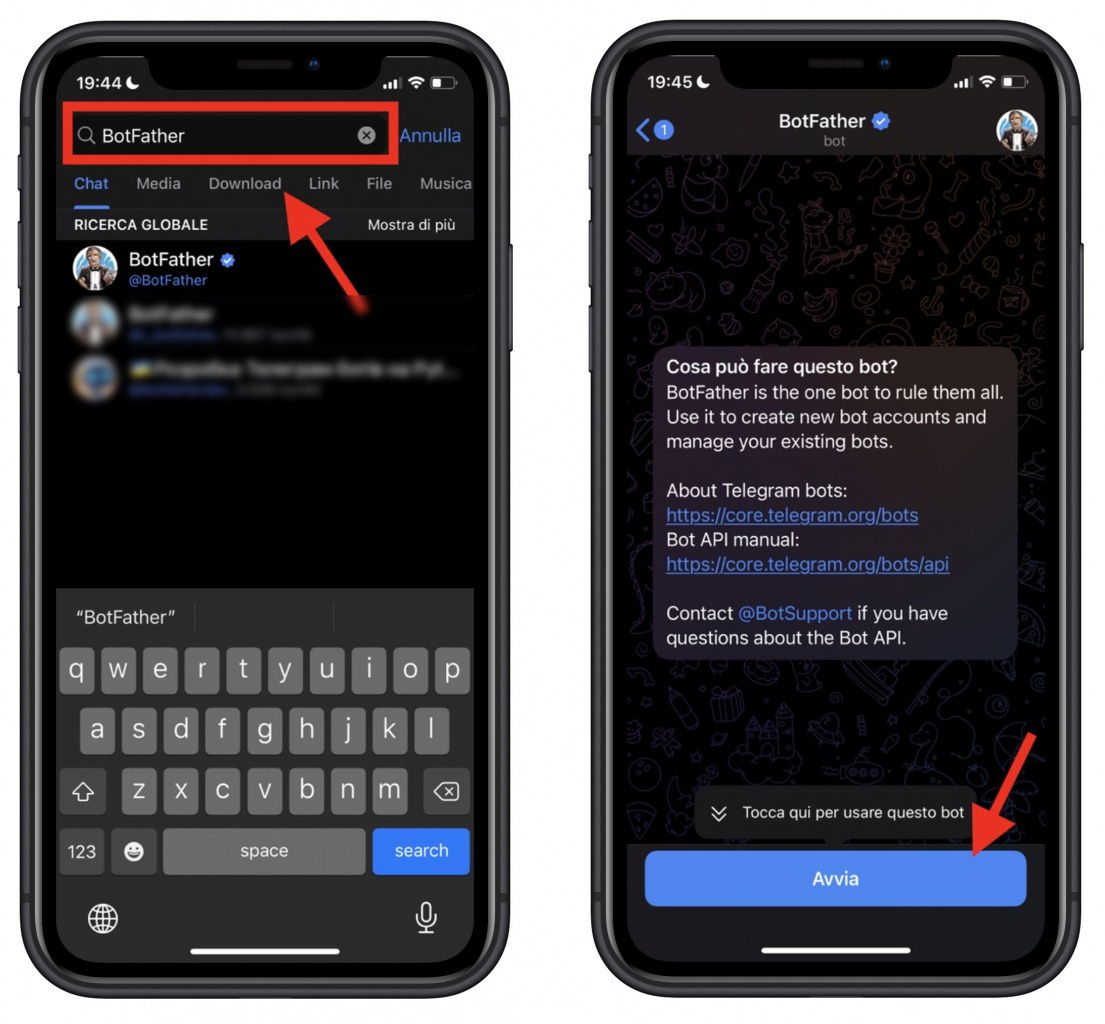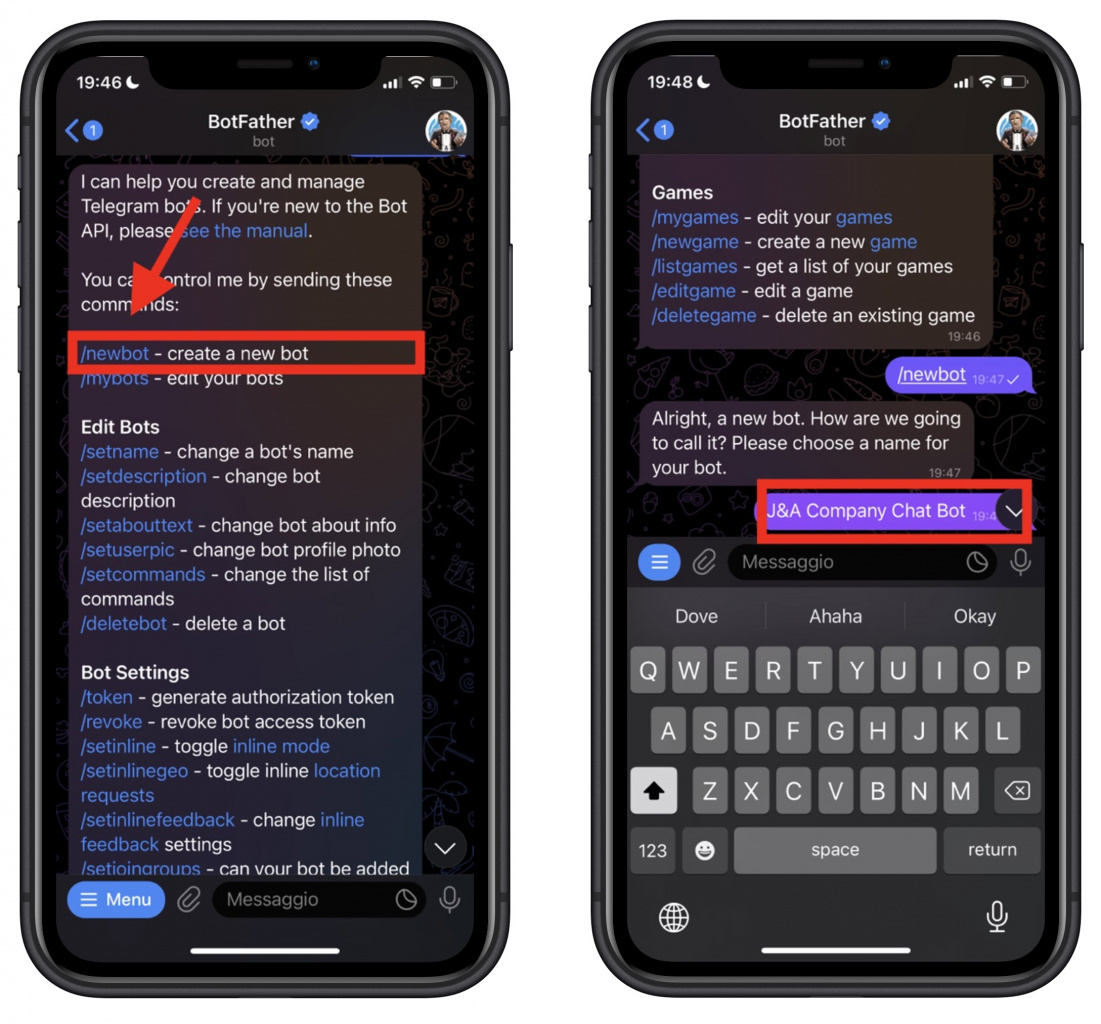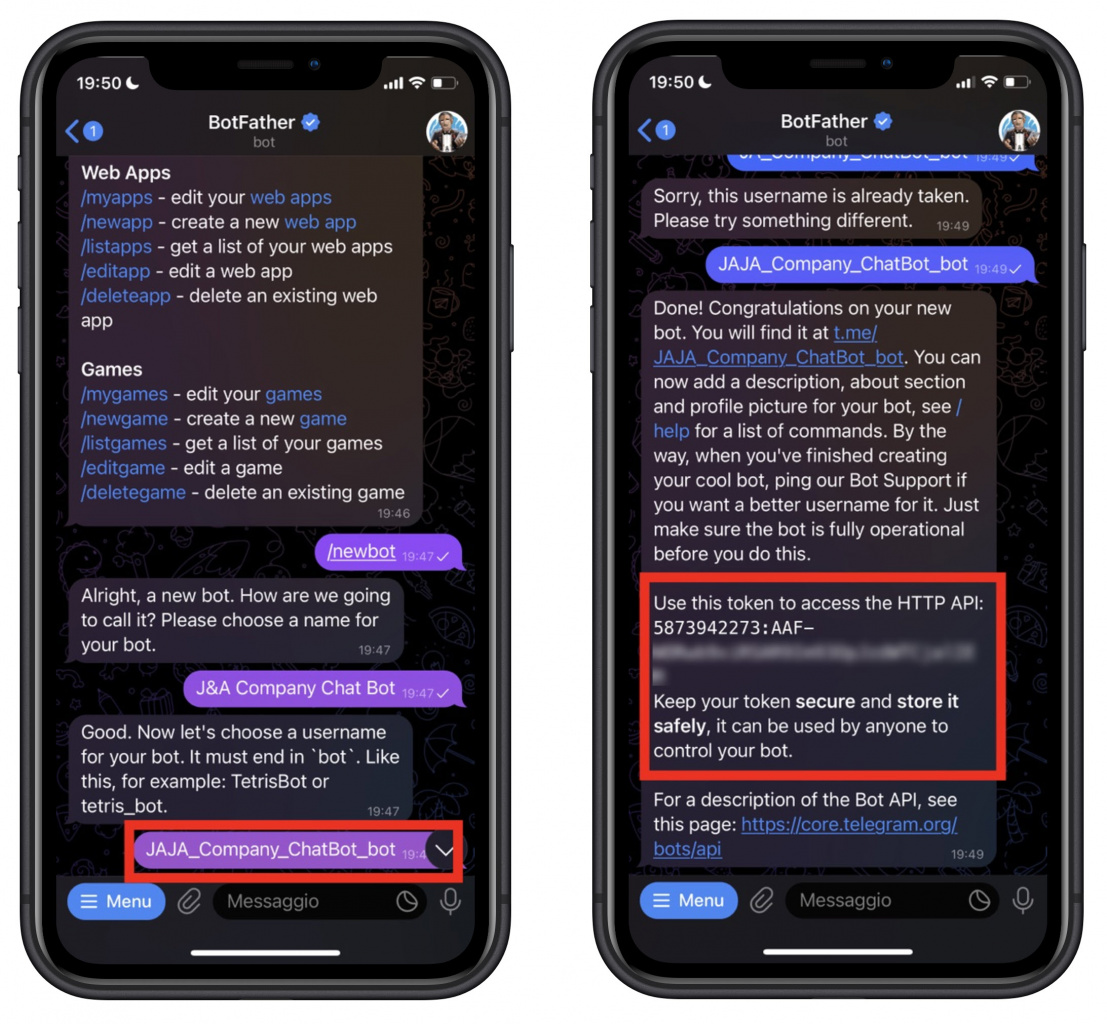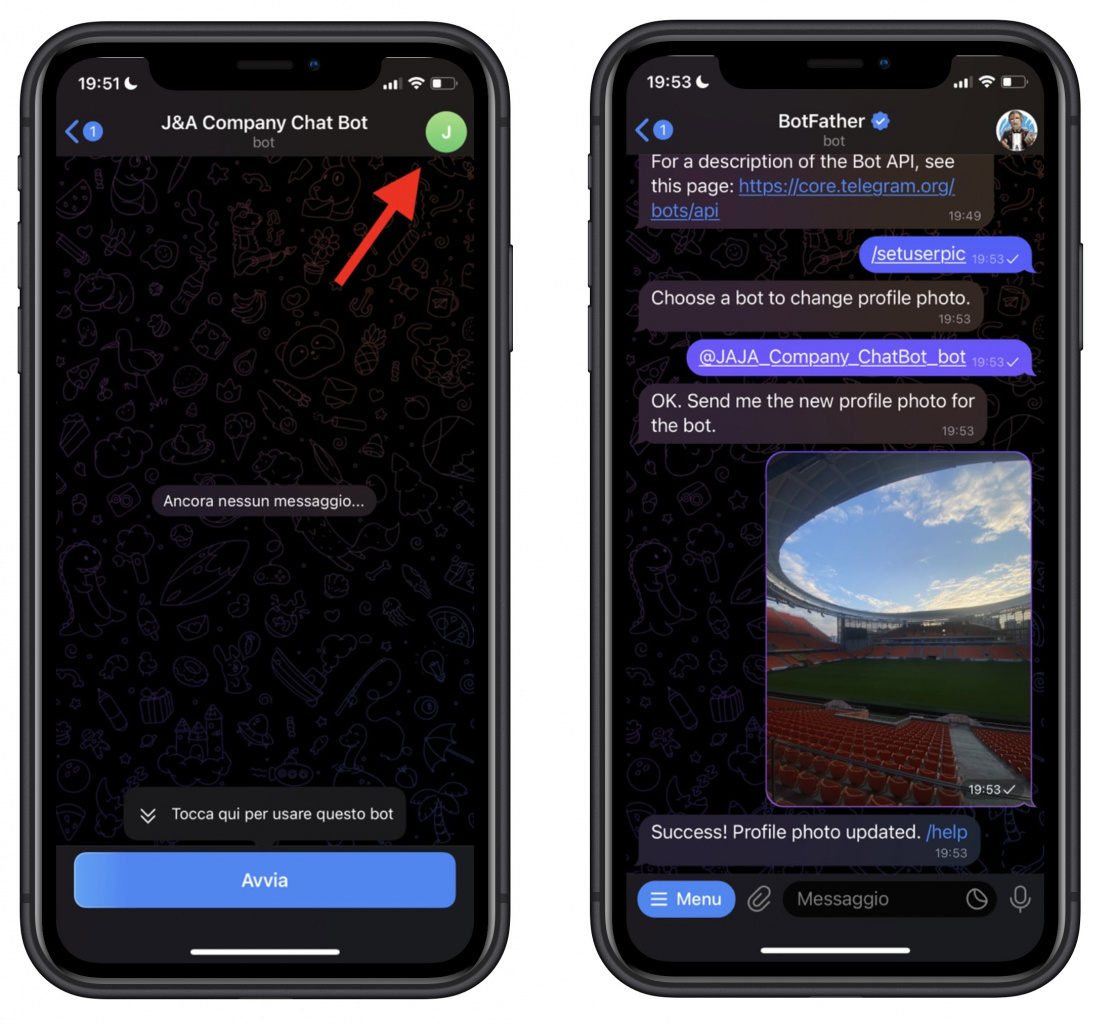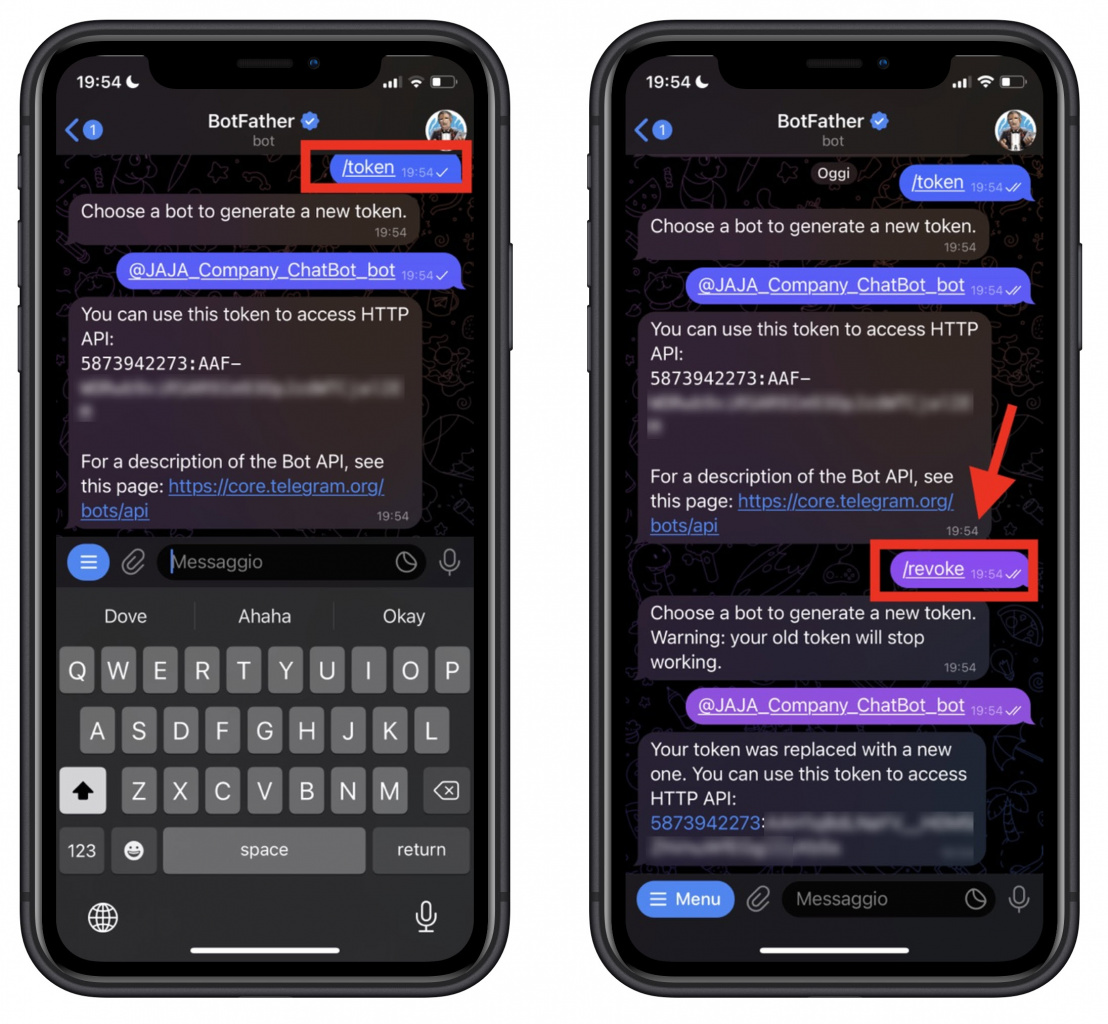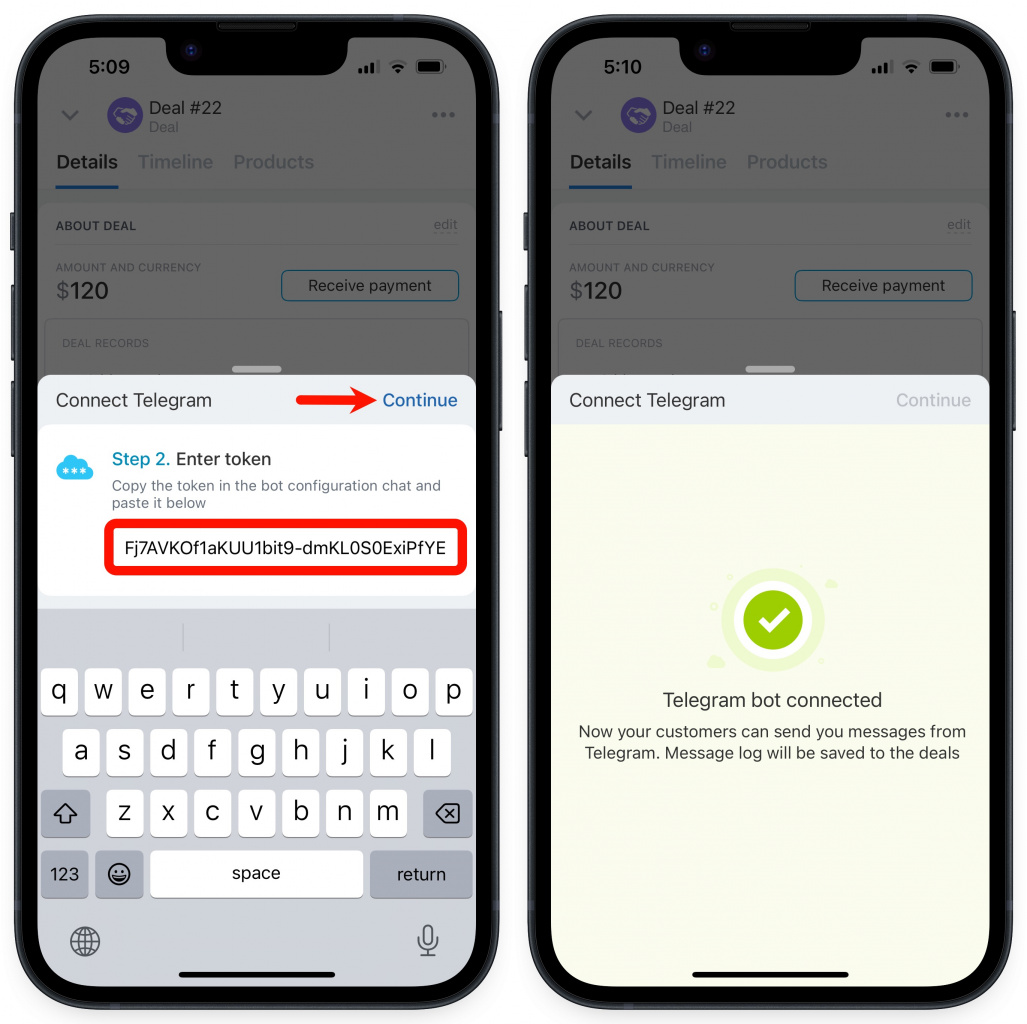Puoi connettere Telegram al canale aperto di Bitrix24 utilizzando il bot di Telegram. Una volta che i clienti ti contattano tramite Telegram, puoi rispondere loro dal tuo account di Bitrix24. La cronologia delle comunicazioni viene salvata nella scheda CRM del cliente.
Per connettere questo canale aperto bisogna prima ottenere il token di accesso. Puoi farlo sia per un bot nuovo che per uno esistente.
Vai nella sezione CRM > Add-on > Contact Center. Scegli il canale aperto Telegram e fai clic su Connetti.
Per connettere il canale aperto, occorre richiedere il token di accesso.
Come creare un nuovo bot Telegram?
Segui il link oppure trova il bot BotFather su Telegram (nella versione web, in Bitrix24 Messenger oppure quella mobile) e fai clic su Start (Avvia).
Seleziona il comando /newbot per creare un nuovo bot.
Indica il nome del tuo bot utilizzando il quale i clienti potranno trovarti e contattare la tua azienda tramite Telegram. Il nome sarà visibile nell’elenco contatti e nelle chat aperte di Telegram.
In seguito indica il nome utente del tuo bot (@username) utilizzando il quale i clienti potranno trovarti su Telegram e in base al quale verrà generato un link al tuo bot. Il nome unico deve contenere bot alla fine, ad esempio, divanicasa_bot.
In seguito riceverai il token di accesso.
Copia il token di accesso e inseriscilo nell'apposito campo delle impostazioni del canale aperto Telegram e fai clic su Connetti.
Puoi inoltre creare un’icona del tuo bot utilizzando il comando /setuserpic. Seleziona il tuo bot (se ne hai più di uno) e, successivamente, invia un’immagine alla chat.
Un bot di Telegram ti consente di comunicare solo in chat da soli con un cliente, quindi nelle impostazioni del bot bisogna disattivare la possibilità di aggiungere il tuo bot ai gruppi Telegram. Accedi all’elenco dei tuoi bot /mybots, seleziona il tuo bot (se ne hai più di uno) e vai alle impostazioni Bot Settings.
In seguito nelle impostazioni del bot seleziona Allow Groups?
Seleziona Turn groups off.
Fatto! Il canale aperto Telegram è stato connesso.
Come ricevere il token di accesso di un bot esistente?
Se hai già creato un bot in precedenza o se ti serve il token di accesso, puoi riceverlo utilizzando il comando /token e selezionando un bot (se ne hai più di uno).
Per eliminare il token esistente e per crearne uno nuovo, inserisci il comando /revoke, seleziona il tuo bot (se ne hai più di uno), e il tuo token di accesso verrà sostituito con quello nuovo.
Se hai disattivato il token utilizzando il comando /revoke non dimenticare di aggiungere il nuovo token nelle impostazioni del canale Telegram.
Come funziona?
Il cliente trova il tuo bot nell’app Telegram oppure usa il link diretto per comunicare con i tuoi dipendenti.
Il dipendente riceve i messaggi nel Messenger di Bitrix24 (versione web, Bitrix24 Messenger o mobile).
Dettagli importanti:
- Non puoi creare più di 20 bot per un account Telegram.
- I file superiori ai 50 MB non vengono accettati (a causa delle limitazioni tecniche previste da Telegram API). In questo caso l’operatore riceverà un messaggio e potrà chiedere al cliente di inviare il file in un altro modo.
- Se lo stesso token di accesso è stato indicato su più account Bitrix24 e/o account Bitrix24 cloud, funzionerà solo l’ultimo Bitrix24 Account connesso correttamente. Gli altri account Bitrix24 verranno disattivati.
- Puoi modificare i messaggi in questo canale aperto.
Nel CRM mobile puoi connettere il bot Telegram a Bitrix24 e invitare i tuoi clienti a chattare direttamente nell'app mobile.
Crea un nuovo bot
Apri l'app mobile Telegram > cerca BotFather e fai clic su Avvia.
Seleziona il comando /newbot per creare un nuovo bot. Inserisci il nome del tuo bot. Questo nome verrà visualizzato nell'elenco dei contatti e anche nelle chat di Telegram.
Specifica il nome utente del tuo bot - username. Il nome utente deve contenere bot alla fine. I tuoi clienti possono trovare il tuo bot su Telegram con questo nome. Se il nome utente è già utilizzato, è necessario specificarne un altro.
Dopo aver creato il bot, ottieni il token di accesso. Fai clic su di esso per copiarlo.
Inoltre, puoi impostare un'immagine del profilo per il tuo bot di Telegram utilizzando il comando /setuserpic. Seleziona il bot e invia un'immagine alla chat.
Ottieni il token di accesso per un bot esistente
Se hai già creato un bot e hai bisogno di ottenere il suo token di accesso, usa il comando /token nella tua chat con BotFather e seleziona il bot necessario. Quindi copia il token di accesso.
Per rimuovere un token esistente e generarne uno nuovo, utilizza il comando /revoke.
/revoke rende il token di accesso non più valido. Dovrai copiare e incollare un nuovo token nelle impostazioni del canale Telegram.Copia e incolla il tuo token nelle impostazioni del canale Telegram nell'app mobile e fai clic su Continua (Continue).
Pronto! Telegram è ora connesso al tuo Bitrix24 e puoi invitare i tuoi clienti a chattare. La cronologia delle comunicazioni viene salvata nel modulo dell'entità CRM corrispondente.
Connessione Telegram: caratteristiche importanti
- Non puoi creare più di 20 bot per un account Telegram.
- I file superiori ai 50 MB non vengono accettati (a causa delle limitazioni tecniche previste da Telegram API). In questo caso l’operatore riceverà un messaggio e potrà chiedere al cliente di inviare il file in un altro modo.
- Se lo stesso token di accesso è stato indicato su più account Bitrix24 e/o account Bitrix24 cloud, funzionerà solo l’ultimo Bitrix24 Account connesso correttamente. Gli altri account Bitrix24 verranno disattivati.
- Puoi modificare i messaggi in questo canale aperto.